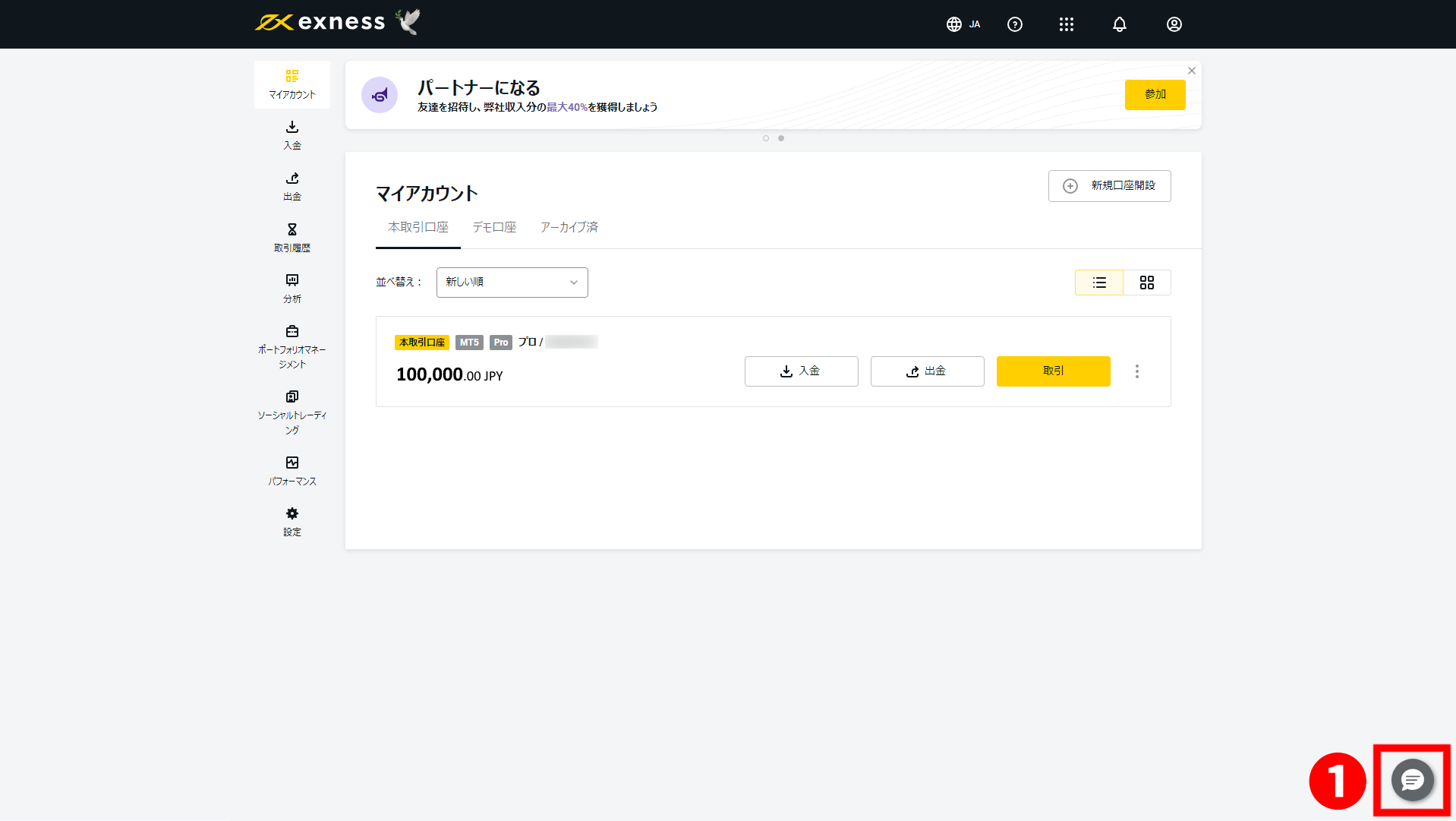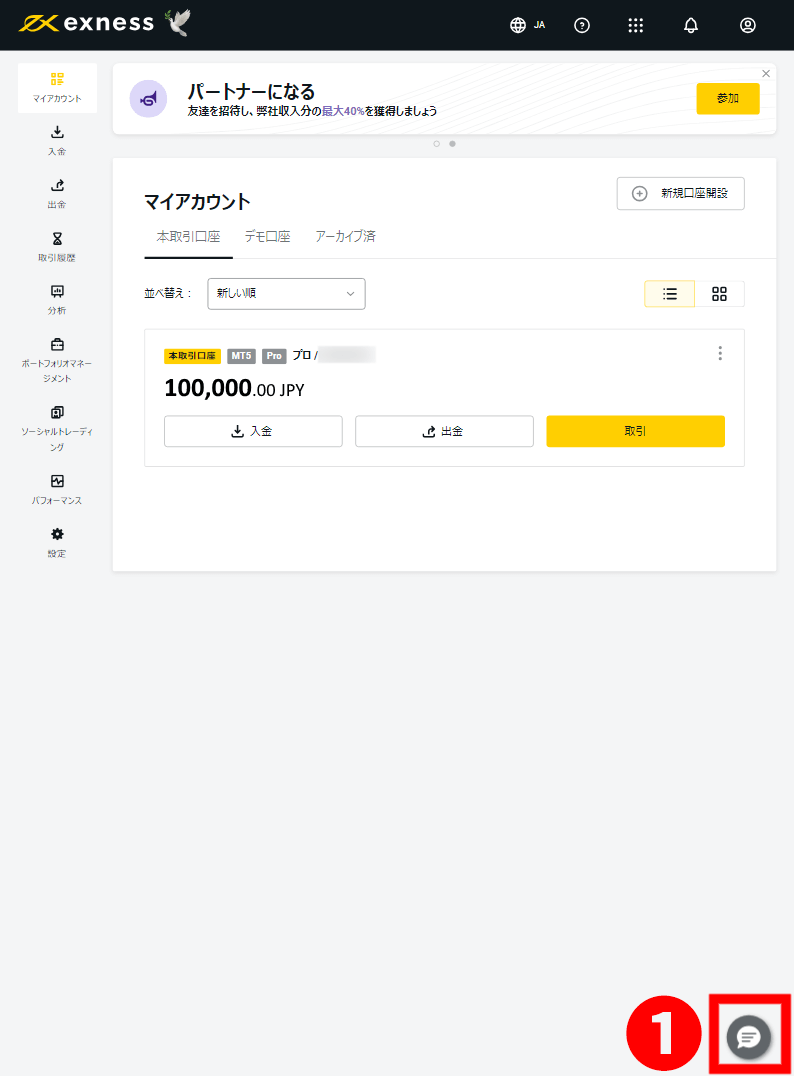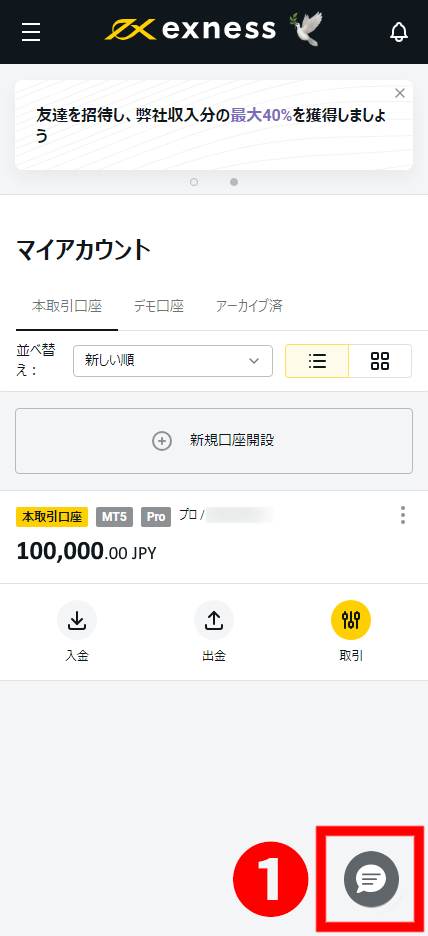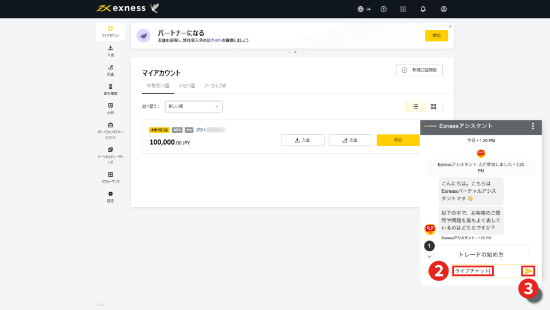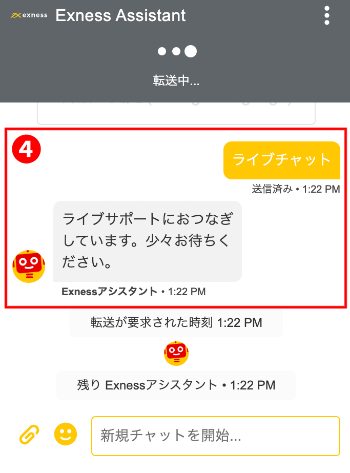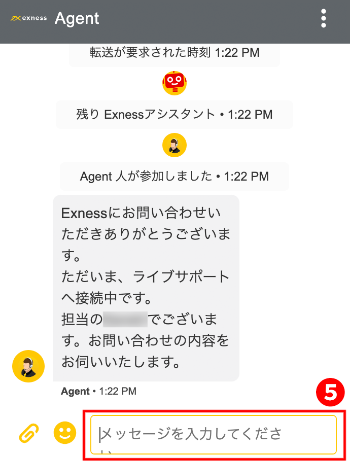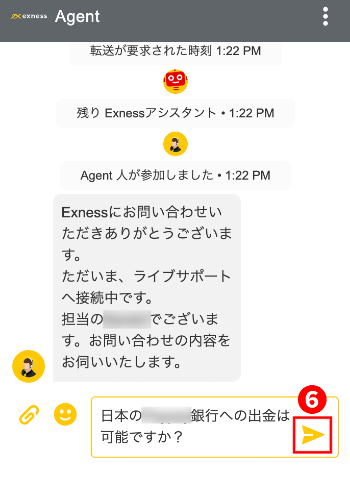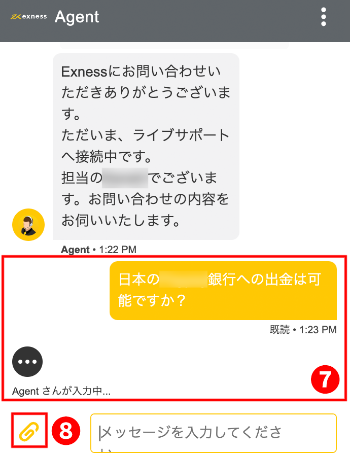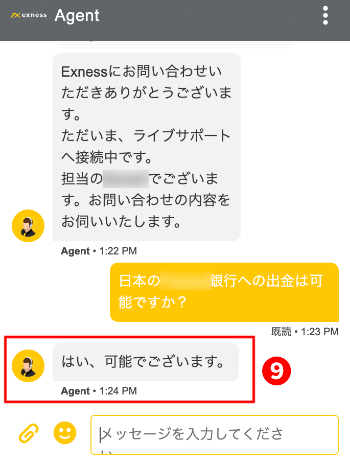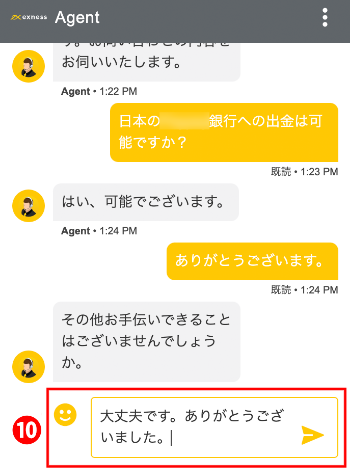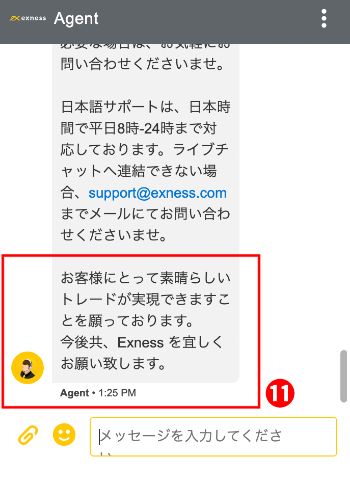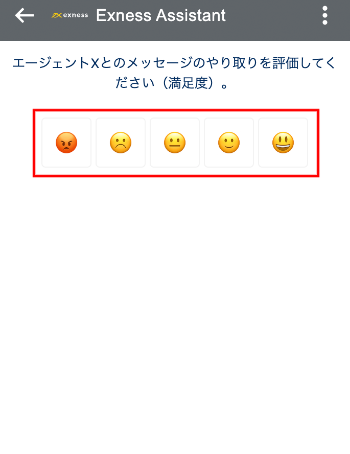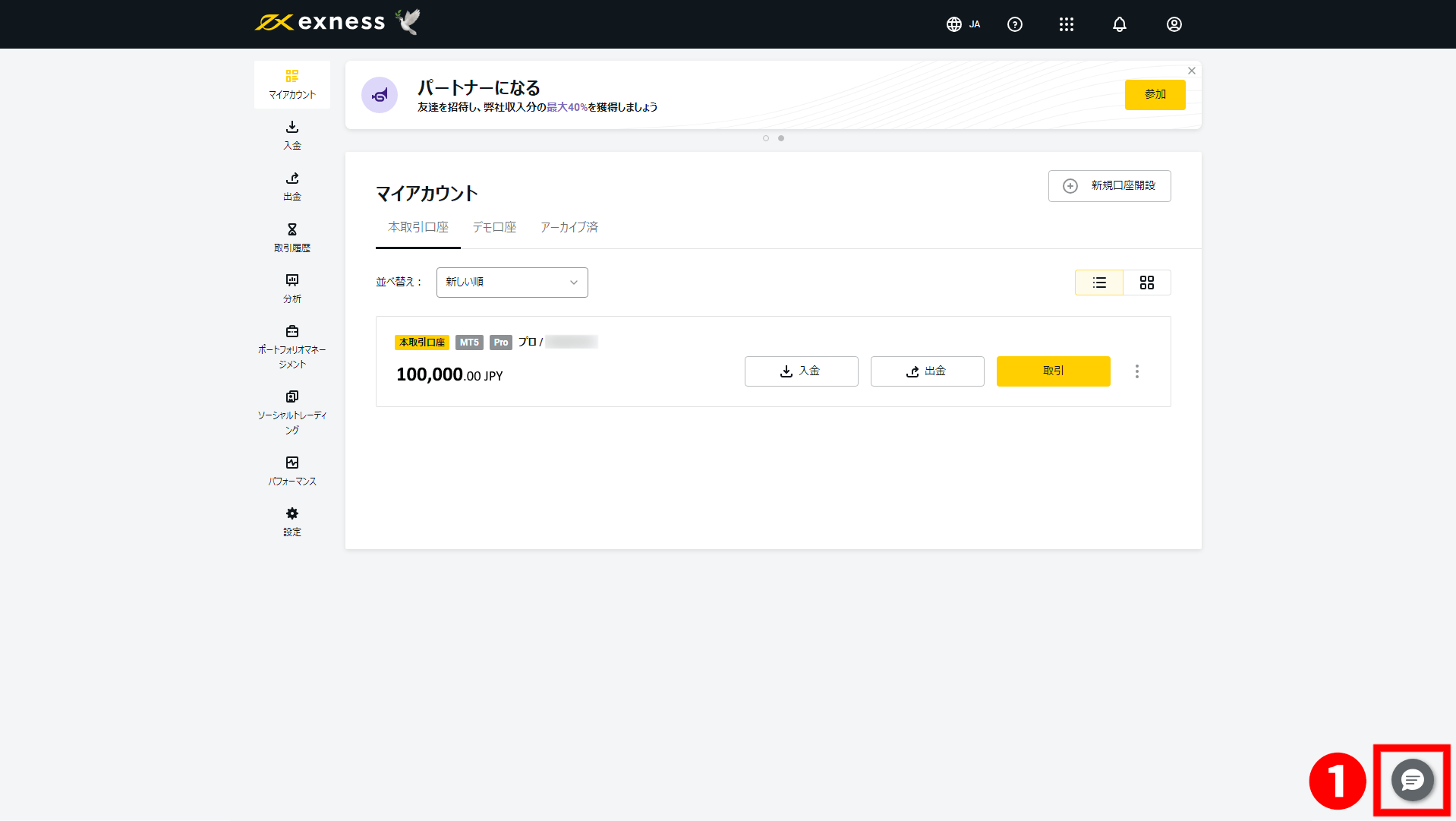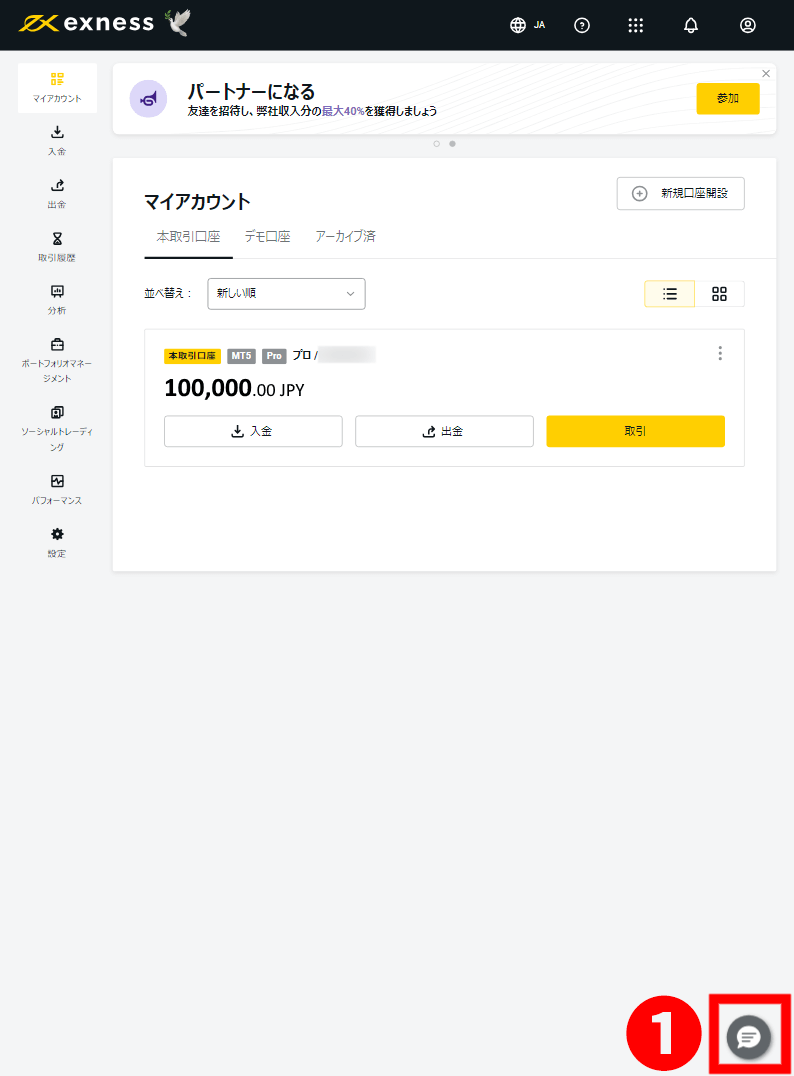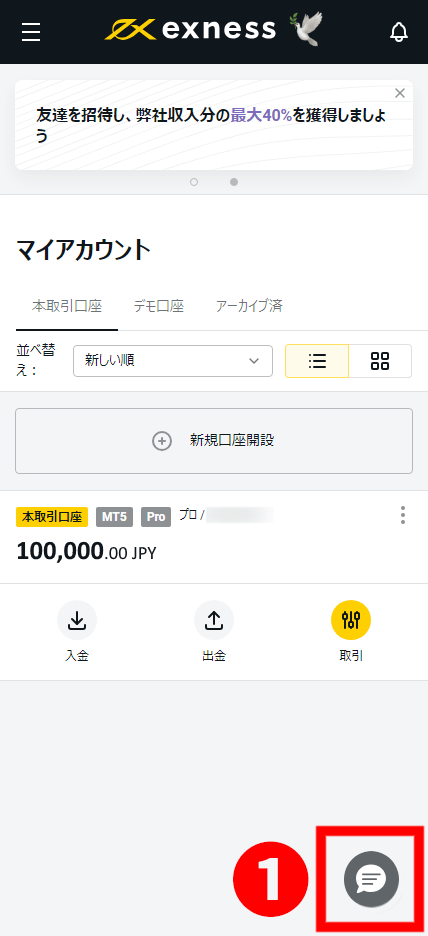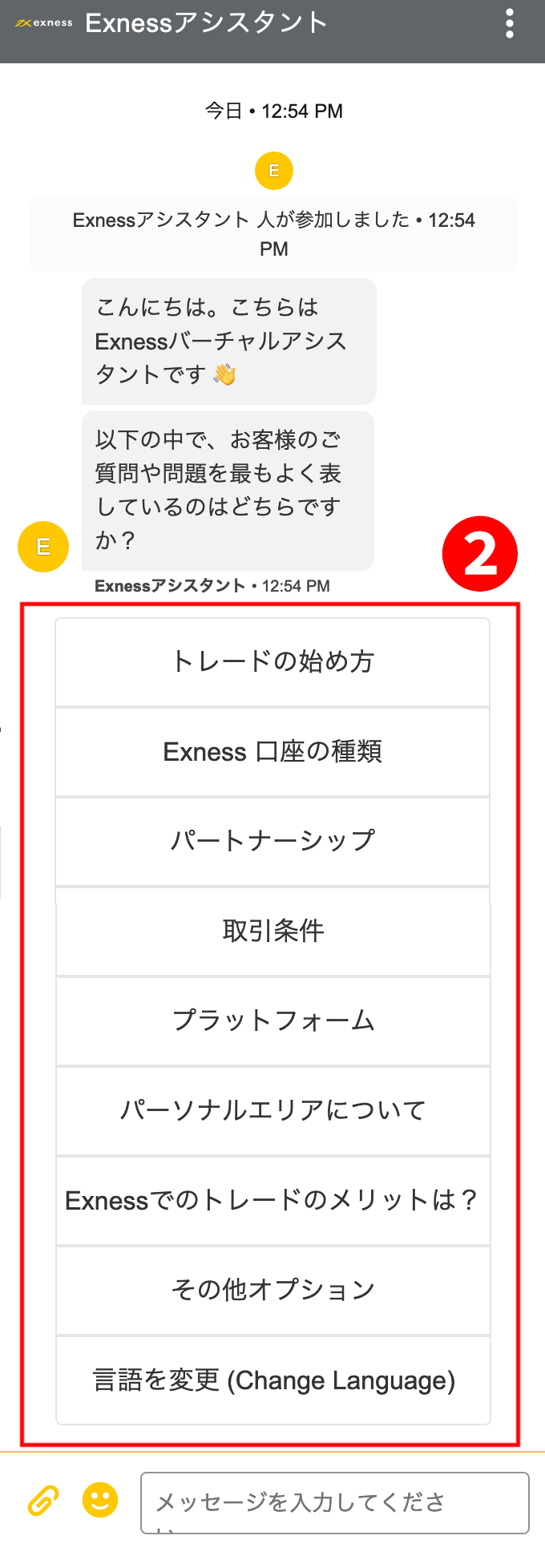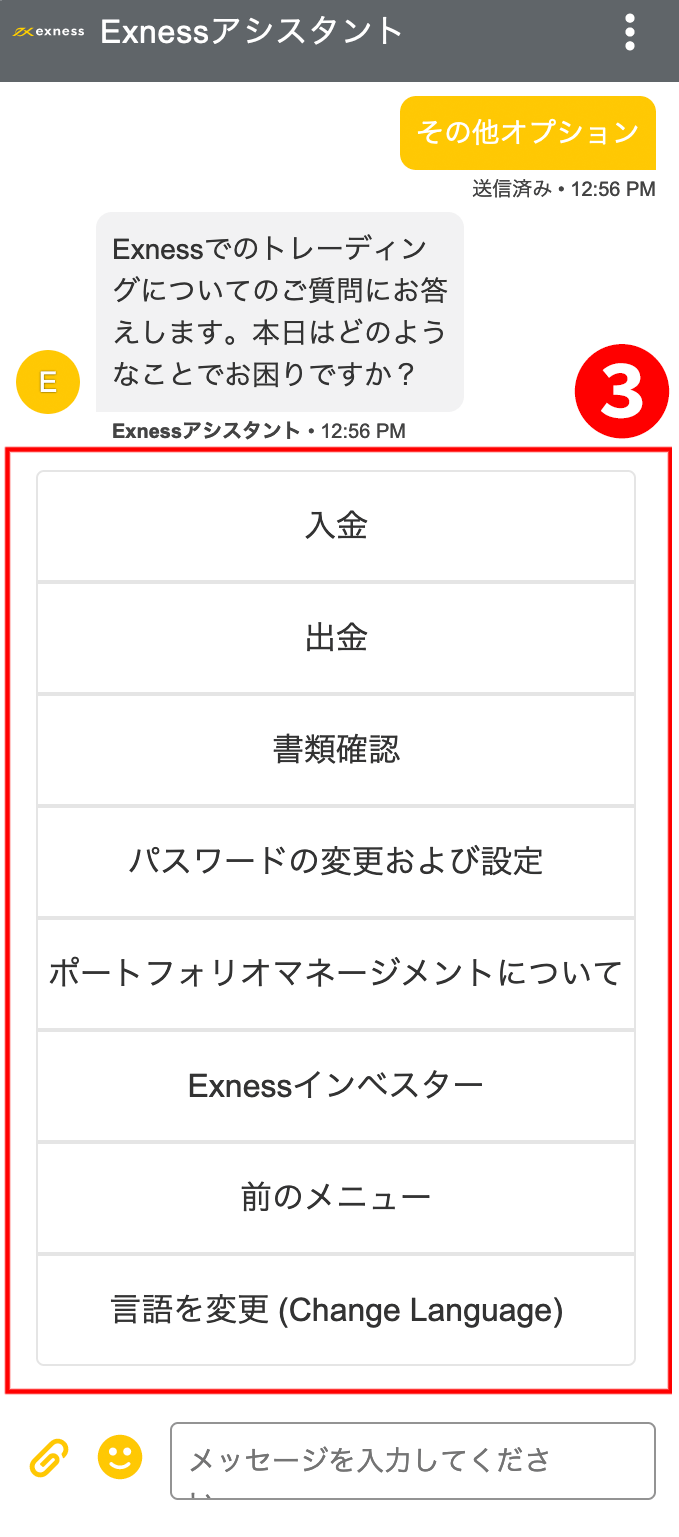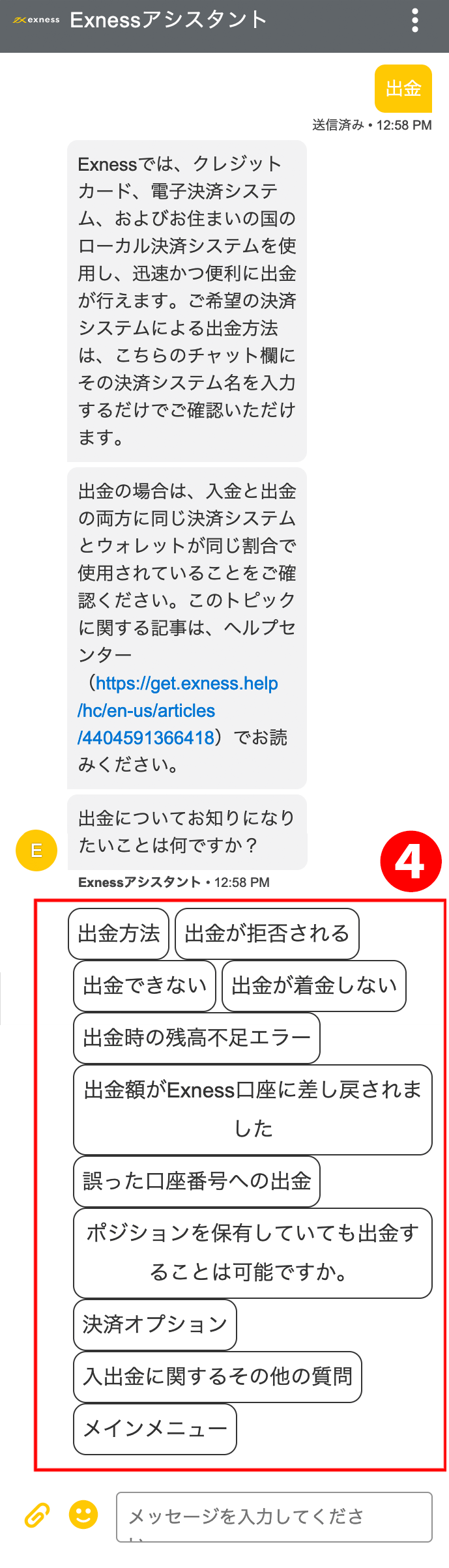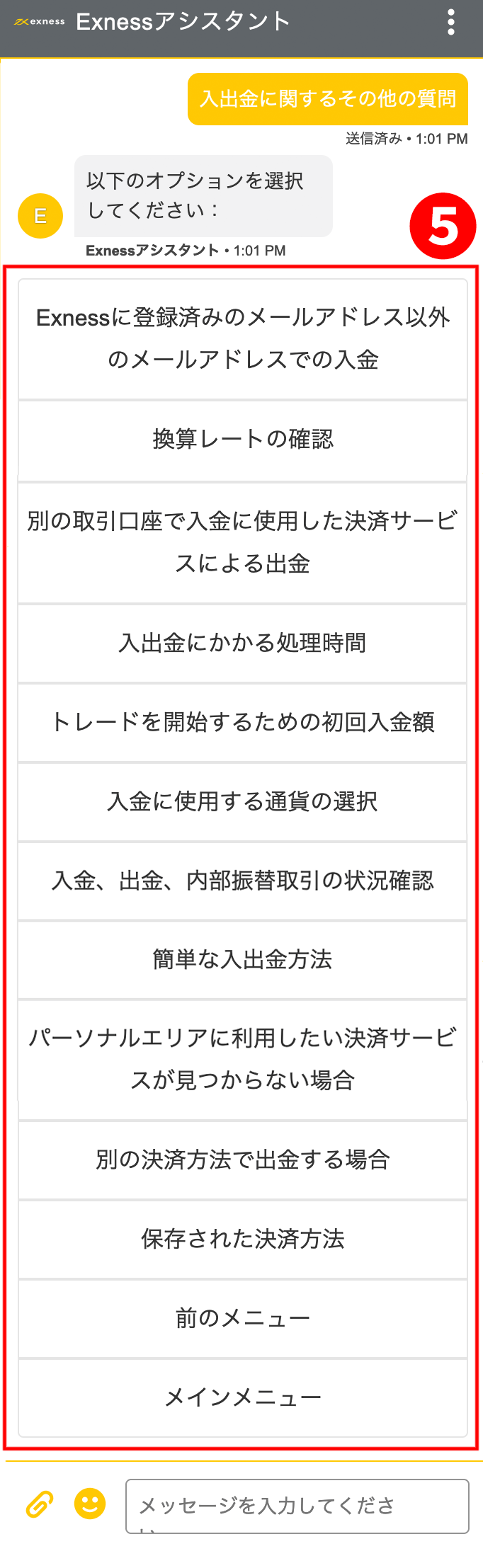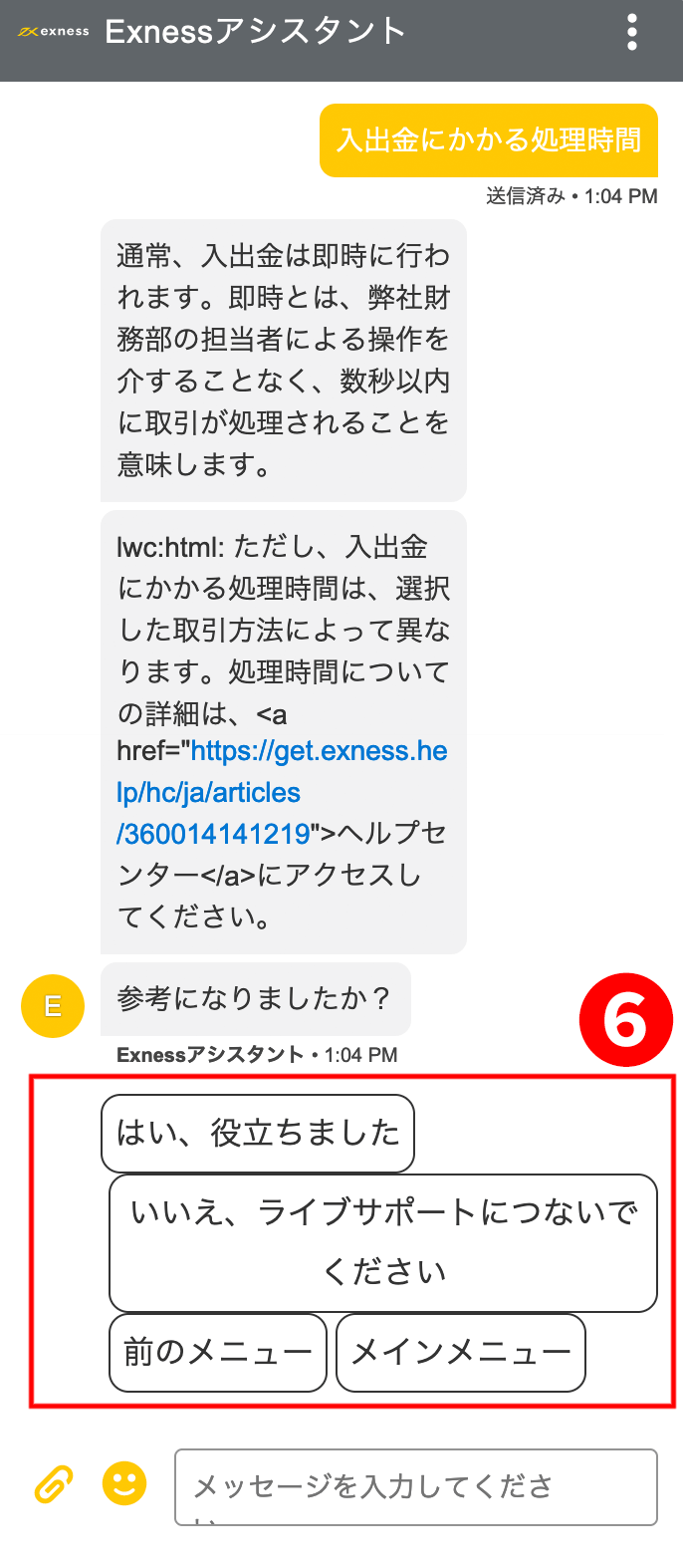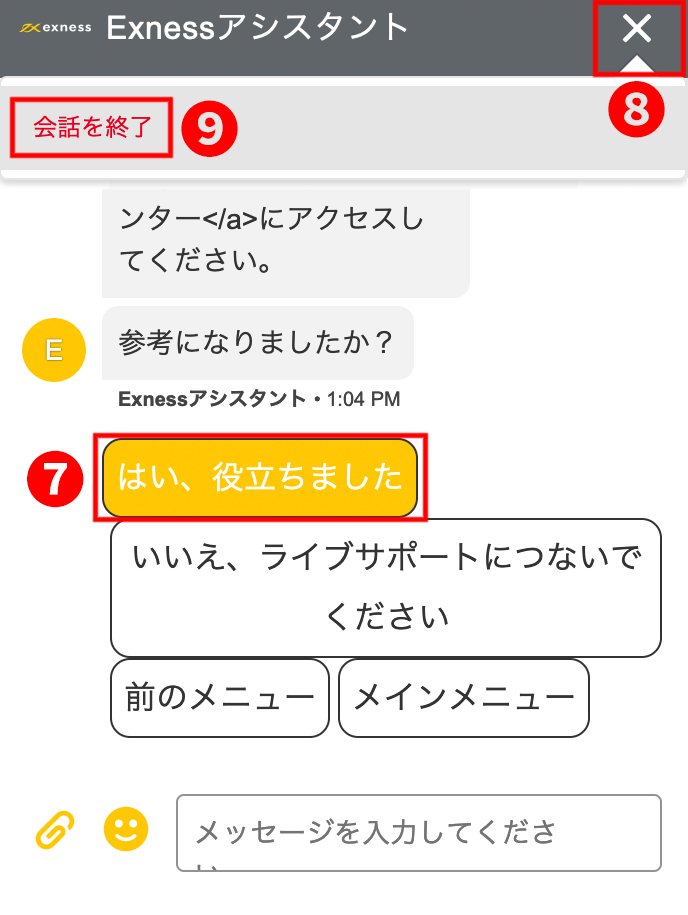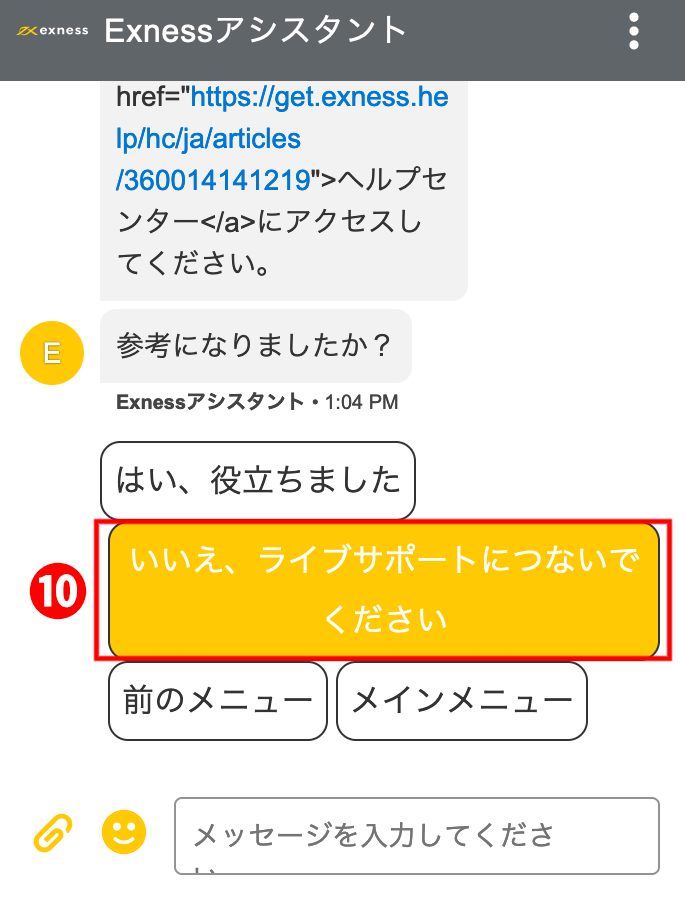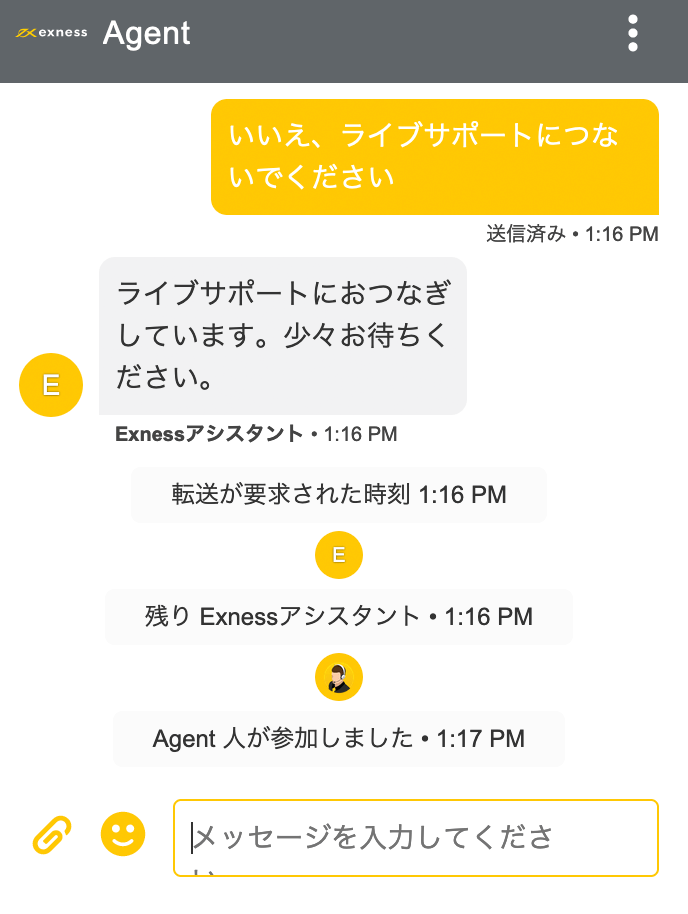お問い合わせ
Exness(エクスネス)は、日本人スタッフによる
日本語のメール、ライブチャット、お電話のカスタマーサポートが充実しています。
日本語のメールやチャットメッセージは24時間年中無休でお問い合せいただけますが、お電話とライブチャットの営業時間は、日本時間の毎週月曜日から金曜日の午前8:00〜深夜24:00までとなっております。
日本語のメールやチャットの場合には通常は日本語で返信が行われますが、お電話の場合には、最初の対応が英語になる場合には、日本語をご希望の旨を簡潔に「Japanese, please. (ジャパニーズ・プリーズ)」とお伝えいただければ、日本語を話すスタッフが応対可能です。
いずれも、Exness (エクスネス) のアカウントをお持ちのお客様は、「口座番号」とユーザー識別のための「個人識別番号」 (旧名:フォンパスワード) もお知らせいただきますと、お問い合せがスムーズになります。
 メールでのお問い合わせ
メールでのお問い合わせ
お客様からのご質問やご意見を、24時間年中無休でいつでもExness (エクスネス) のカスタマーサポートのメールアドレスのsupport@exness.comに日本語のeメールでお問い合わせ頂けます。通常、営業時間内は24時間以内にお返事致します。
日本語はもちろん、英語などの多言語のメールにも対応しております。
※ 土日・祝日は休業のため、土日・祝日にいただいたお問い合わせについては翌営業日に処理されます。
カスタマーサポートから迅速な対応とスムーズに行っていただく為の、メールには以下の情報をできるだけ含めてください。
- 件名
- 名前(フルネーム)
- 口座番号
- 電話番号
- 個人識別番号 (旧名:フォンパスワード)
- 質問内容
個人識別番号とは
Exnessの個人識別番号(旧名:「シークレットワード」および「フォンパスワード」)は、Exnessのカスタマーサポートにお問い合わせいただく際に、口座名義人ご本人様であることを確認するために初回のお問い合わせ時に自動生成される数字6桁のご本人様確認コードです。日本のマイナンバーなどの個人情報番号とは異なりますのでご注意下さい。
Exnessの個人識別番号は、Exness(エクスネス)の情報セキュリティやコンプライアンス活動の一環として、業界基準に準拠した最高レベルのセキュリティを確保し、お客様の機密情報を常に保護し続けることを保証するために使用されます。
Exnessの日本語カスタマーサポートチームは、お客様からのお問い合わせに効果的に応答するために、アカウントに関連する個人情報等の機密性の高い情報をお聞きしたりご提供したりする必要がある場合がありますので予めご了承下さい。
口座名義人ご本人様のみがExnessの個人識別番号にアクセスできる環境により、お客様の個人データを更に安全に管理し、お客様の個人情報の漏洩や盗難を防止し、詐欺のリスクを最小限に抑えるための追加のセキュリティ対策として、Exnessの個人識別番号が利用されています。
Exnessの個人識別番号は、お客様のExnessアカウント用に自動的に生成され、初めてカスタマーサポートにご連絡された時に提供され、その後のご連絡の際にも、同じ番号をご利用頂けます。
さらに安全性を高めるため、Exnessのセキュリティツールは、毎回番号の変わる認証コードも使用しており、口座開設時に設定されたお客様のセキュリティタイプが携帯電話番号宛のショートメッセージ (SMS) 認証の場合には、別途、数字6桁の認証コードが、ご登録の携帯電話番号宛に送信されます。Exnessにご登録の口座名義人ご本人様の携帯電話番号は変更等があった場合には、Exnessの会員ページ(マイアカウント)から変更や追加が可能ですので、お問い合せの際には、Exnessアカウントにご登録の携帯電話をお手元にご用意下さい。
なお、6桁の認証コードは何度も間違って入力した場合にはセキュリティ上、お客様のアカウントが一時的にロックされる場合がありますので、ご注意ください。この場合、再試行するまでに24時間待つ必要があります。24時間以内に再試行したい場合は、お客様のウェブブラウザのキャッシュとCookieを消して、再起動するかどうかを試せますが、動作を保証するものではありません。
 Exnessチャットでお問い合わせ
Exnessチャットでお問い合わせ
Exnessのマイアカウントページなどに表示される吹き出しマークのチャットアイコンをクリックすると、24時間年中無休でExnessバーチャルアシスタントが対応し、ご質問やお問い合わせの内容について、日本語のチャットメッセージを送ることができます。
また、日本時間の毎週月曜日から金曜日の午前8:00から深夜24:00まで日本語のライブサポートの営業時間には、日本人スタッフを含むライブサポートチームによる即時回答の日本語のライブチャットを受けることができます。
ライブチャットは、Exnessバーチャルアシスタントにご質問を何度も繰り返した場合にも自動で繋がりますが、今すぐにライブサポートと話したいという場合は、「ライブチャット希望」というチャットメッセージで送信することで、早急にお繋ぎすることが可能です。
Exnessチャットとは
Exnessチャットとは、スマホ、パソコン、タブレット等から、リアルタイムのテキストチャットで日本語の会話によるお問い合せが可能なカスタマーサポートツールです。
 Exness ライブチャット
Exness ライブチャット
無料の「ライブチャット」は、ライブサポートチームの営業時間 (日本時間の毎週月曜日から金曜日の午前8:00から深夜24:00まで) に、日本人オペレーターへリアルタイムのライブチャットでお問い合わせが可能です。
 Exness バーチャルアシスタント
Exness バーチャルアシスタント
「Exnessバーチャルアシスタント」は、24時間年中無休で、よくある質問 (FAQ) のデータベースに基づいたご質問内容の検索と回答を会話式でお手伝いする便利な「チャットボット」機能による問い合わせに対応しています。
Exness(エクスネス)は、以上の「ライブチャット」と「バーチャルアシスタント」の両方のチャットサポートをご提供しています。
詳細については、「Exnessチャットでのお問い合わせ方法」をご覧ください。
Exnessチャットでのお問い合わせ方法
Exnessチャットアイコンは、現在ご覧いただいているページやチャットサポートの状態により色と形にバリエーションがありますので、下のExnessチャットのアイコン一覧をご覧ください。
※ 初めてチャットウィジェットを開く前の表示色にバリエーションがありますが、いずれもクリックして、チャットを起動できる機能は同じです。
Exnessチャットサポートの種類
| チャットサポートの 種類 |
受付時間 | アイコン |
|---|---|---|
| Exness ライブサポート (オペレーター) |
月〜金 8:00〜24:00 営業時間内 |
|
| Exnessバーチャル アシスタント (チャットボット) |
月〜金 8:00〜24:00 営業時間内 |
Exnessチャットのアイコン一覧
| アイコン | 種類 | 使用用途 | 説明 |
|---|---|---|---|
| チャット アイコン |
チャットアイコン |
|
|
| チャットリンク アイコン |
お問い合せ先のページへの リンク付きのチャットアイコン |
|
|
| エージェント | ライブサポートチームの エージェントの参加と オンライン状況 |
|
|
| Exness バーチャル アシスタント |
Exnessバーチャルアシスタントのチャットボットのオンラインステータス |
|
|
| Exness バーチャル アシスタントの バリエーション |
Exnessバーチャルアシスタントのイニシャルのバリエーション |
|
|
| チャットウィンドウの最小化 | チャットウィンドウを折りたたむ |
|
|
| チャットウィンドウの最大化 | チャットウィンドウが折り畳まれた状態を示し、クリックすると畳まれたチャットウィンドウを開く |
|
|
| 最小化されたチャットウィンドウのメッセージ通知 | チャットウィンドウが折り畳まれた状態で、新規メッセージが届いた場合にメッセージ数を数字で通知する |
|
Exnessライブチャット (ライブサポートチーム)とは
Exnessライブチャットは、Exnessの日本語ライブサポートチームのオペレーターがテキストチャット形式でお問い合わせに対応するサポート方法です。Exness ライブチャットのオペレーターは、Exnessチャットウィジェットを通じてお客様にリアルタイムでサポートを提供できる熟練した専門家です。
Exnessの日本人スタッフを含めたオペレーターが丁寧に対応し、幅広い内容のお問い合わせに対する個別のソリューションのご提供とトラブルシューティングを行い、迅速に回答できます。コミュニケーション能力に優れ、Exnessのサービスに関する情報提供と問題解決と共に、スムーズで満足度の高い顧客体験をご提供致します。
Exnessライブチャット (ライブサポート) のお問い合わせ方法
※ Exnessチャットのアイコンの詳細はこちらの表をご覧ください。
② チャットウィンドウが開き、Exnessバーチャルアシスタントが応答しますが、ライブサポートチームの営業時間内のライブチャットをご希望の場合には、「ライブチャット」とメッセージ欄に入力します。
③ 記入後に送信ボタンを押します。
④「ライブチャット」のメッセージを送信すると、「ライブサポートにおつなぎしています。少々お待ちください。」とメッセージが表示され、ライブチャットに転送されます。
⑤「Agent (エージェント) 人が参加しました」と表示され、Exness日本語ライブサポートチームの担当者が名前の自己紹介をしてお問い合せ内容を伺いますので、メッセージ欄に入力してください。
⑥ お問い合わせの内容のメッセージを入力すると、右横に送信ボタンが現れますので、クリックまたはタップしてメッセージを送信して下さい。
(この例文では、海外送金を扱わなくなった特定の国内銀行への出金の可否について、お問い合わせしています。)
⑦メッセージを送信すると、担当者が読んで既読が付き、返信の入力を始めます。
⑧もし、追加で添付書類や画像などを送りたい場合には、クリップマークをクリックして添付して送信することもできます。
⑨担当者より、お問い合せについてのお返事が来ます。
⑩ 返信のメッセージや、スマイルマークのアイコンをクリックして顔文字を送ることができます。追加のお問い合わせを続けることも可能です。返信により問題が解決した場合には、チャットを終了することができます。
ライブチャットの終了方法は、お急ぎの場合にはチャットウィンドウを閉じて強制終了する方法がありますが、正式なフィードバックを送りたい場合には、担当者がお別れのご挨拶と共にチャットを自動的に終了してくれるのを待つ方法もあります。
最後のフィードバックは任意ですが、左側の不満足度から右側の満足度のいずれか1つの顔アイコンをクリックすることにより、ライブチャットの品質を評価することができます。
Exnessバーチャルアシスタントとは
お客様からのチャットメッセージ内のキーワード、表現、またはパターンを認識し、関連する情報やご案内、または解決策をご提供できるようにプログラムされ、一般的なよくあるお問い合わせ内容に即時に対応し、Exnessのサービスに関する情報もご提供しています。また、一般的な問題の事前のトラブルシューティングを行い、必要な場合には人間のオペレーターに自動で取り次ぐ(エスカレーション)も実行可能です。
Exnessバーチャルアシスタントは、24時間年中無休の常駐型のチャットボットを使用することでライブサポートチームの営業時間外でも、常にお客様の顧客満足度の向上をサポートする目的で使用されており、待ち時間を短縮した即時返信のチャットサポートのご提供により、迅速で一貫した応答により全体的なユーザーエクスペリエンス(UX)を向上させています。
Exnessバーチャルアシスタントのお問い合わせ方法
※ Exnessチャットのアイコンの詳細はこちらの表をご覧ください。
② チャットウィンドウが開き、Exnessバーチャルアシスタントが応答し、お問い合わせ内容について選択項目を提示しますので、いずれか近いものを選んでクリックして下さい。
メッセージを入力してお返事することもできますが、選択肢をクリックまたはタップするだけで簡単に返答することができます。
③ 返信すると詳細について質問しますので、同じく選択肢からクリックまたはタップなどでご選択下さい。
④ 選択して返答すると、Exnessバーチャルアシスタントが、よくある質問を検索してお返事します。しばらく待つと、さらに詳細について質問しますので、同じく選択肢からクリックまたはタップをして返答します。(メッセージ入力で返信することもできます。)
⑤ オプションメニューをクリックまたはタップして選択するか、メッセージ返信で会話を続けます。
⑥ 会話を進めると、Exnessバーチャルアシスタントがお返事の後に、「参考になりましたか?」と聞いてきますので、お返事をご選択下さい。
⑦「はい、役立ちました」を選択すると、追加のお問い合せがないか、さらに質問を繰り返します。
⑧ チャットを終了したい場合は、チャットウィンドウの右上のドットマークをクリックすると、「会話を終了」のオプションが表示されます。
⑨ 表示された「会話終了」をクリックまたはタップすると、チャットが終了します。
⑩ もし、ご参考にならなかった場合は、ライブチャットの営業時間内にはライブサポートチームにおつなぎすることができますので、「いいえ、ライブサポートにつないでください」をクリックまたはタップして下さい。
また、メッセージ入力欄を使用して、提示された選択肢以外の返答をすることも可能です。会話の途中でも、「ライブチャット」とメッセージ入力で返信することで、ライブサポートにおつなぎすることが可能です。
ライブチャットの使い方については、「Exnessライブチャット (ライブサポート) のお問い合わせ方法」をご覧下さい。
 お電話でのお問い合わせ
お電話でのお問い合わせ
お電話でのお問い合せにも対応しています。最初の応答は英語になりますが、「ジャパニーズ・プリーズ」とお伝えいただくことで、日本語でもご利用いただけます。通常の国際電話になりますが、スカイプなどの格安国際電話からも掛けられる電話番号です。
Exnessよくあるご質問
より迅速にお客様の疑問に対応することを目的として、Exness(エクスネス)のよくあるご質問を掲載しています。